Come installare Kodi su Amazon Fire TV o Fire TV Stick

Se hai trascorso un po 'di tempo a esplorare la scena del set-top box, probabilmente avrai sentito parlare di Kodi . Precedentemente chiamato XBMC, Kodi può estendere le funzionalità di Fire TV con più canali e contenuti. Il fatto è che può essere un po 'più difficile da installare rispetto ad altre piattaforme. Ecco come fare.
Primo passo: prepara Fire TV
CORRELATO: Kodi non è un'applicazione pirata
Prima di poter fare qualsiasi cosa, devi preparare la Fire TV , che fondamentalmente implica l'autorizzazione delle app da fonti sconosciute - in poche parole, questo significa che puoi installare app al di fuori di Appstore. Per farlo, vai nel menu di Fire TV scorrendo su Impostazioni.
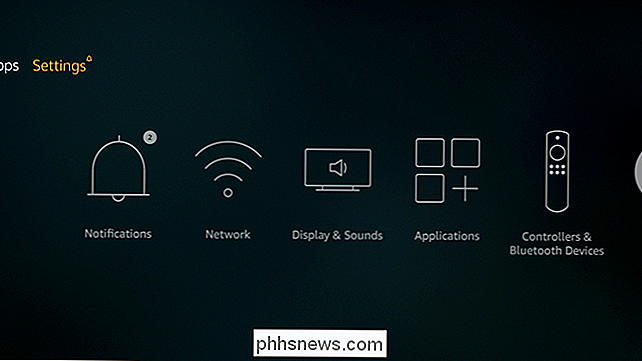
Da lì, scorri fino a Dispositivo.
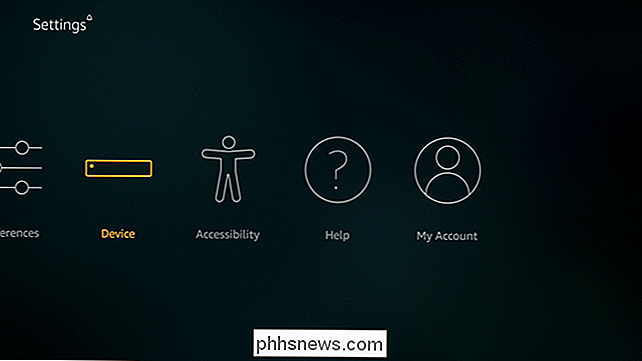
Quindi vai a Opzioni sviluppatore.
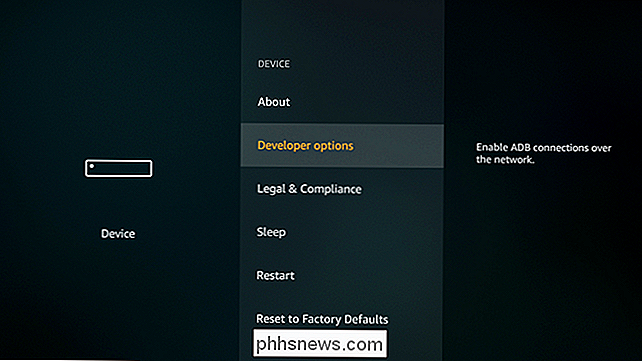
In questo menu ci sono tre opzioni, tra cui quello che stai cercando: App da fonti sconosciute. Vai avanti e abilitala.
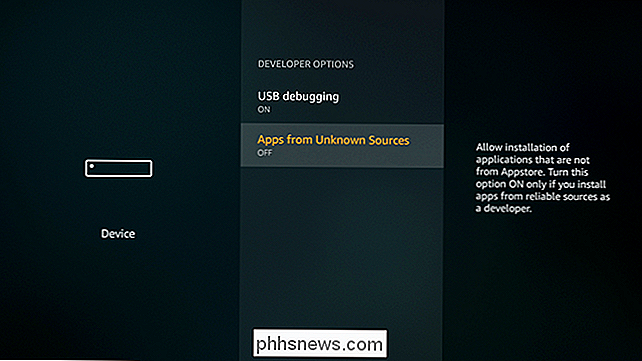
Apparirà un avviso, ma è normale-vai avanti e accettalo per abilitare la funzione.
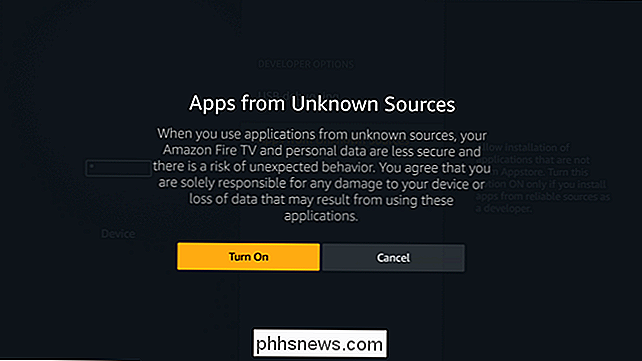
Passaggio due: Installa Kodi
Poiché Kodi non è disponibile su Amazon Appstore , dovremo installarlo da remoto. Ci sono diversi modi per farlo, ma ci concentreremo su due: installarlo con un'app Fire TV chiamata "Downloader" (che è il metodo consigliato da Kodi) o installarla da un altro dispositivo Android.
Iniziamo.
Installazione di Kodi con Downloader
Per prima cosa, è necessario installare Downloader da Amazon Appstore. Puoi farlo da remoto da qui, o semplicemente cercare "Downloader" direttamente da Fire TV.
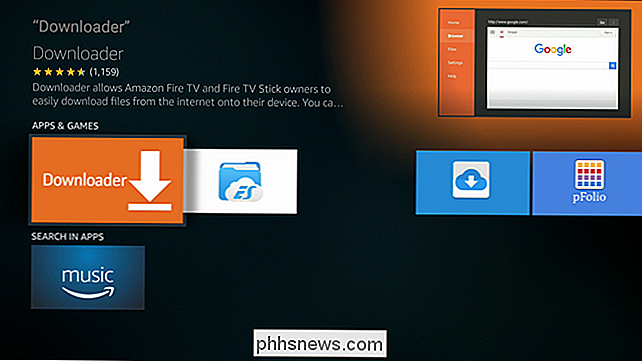
Una volta installato, vai avanti e accendilo.
Usare Downloader è piuttosto semplice: devi solo inserire l'URL per il file che si desidera installare. Ecco una lista di applicazioni Kodi disponibili al momento della scrittura:
- Kodi 17.1: //bit.ly/kodi171
- Kodi 17.0: //bit.ly/kodi17app
- Kodi 16.6: //bit.ly/spmc166
- Kodi 16.5.5: //bit.ly/spmc1655apk
- Kodi 16.1: // bit.ly/kodi161arm
Basta inserire l'URL della versione desiderata su Fire TV nella casella URL del Downloader. Una tastiera accelererà le cose qui, ma non è del tutto necessaria. Una volta inserito, fai clic sul pulsante Download.
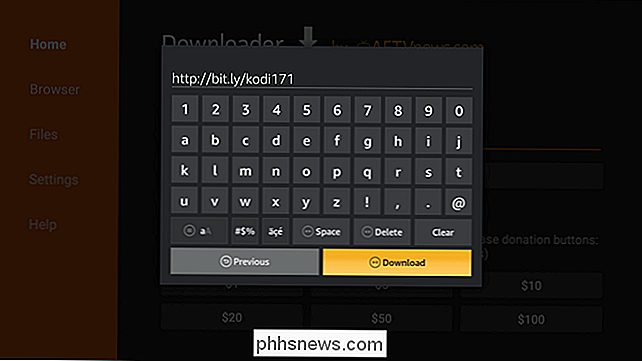
In alternativa, puoi semplicemente inserire "kodi.tv" nella casella dell'URL, che richiederà di aprire il browser. Da lì, puoi passare al download dell'APK: questa è una soluzione utile se stai cercando una versione più recente di Kodi rispetto a ciò che è elencato qui.
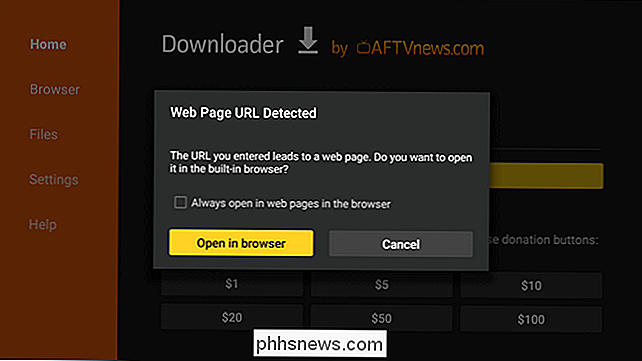
In ogni caso, una volta trovato il download appropriato, l'app connettersi all'URL e avviare il download del file.
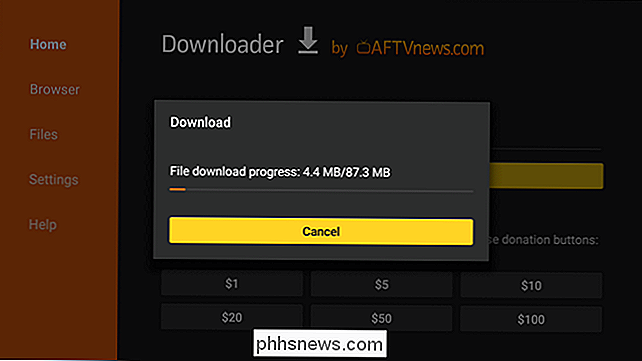
Al termine del download del file APK, verrà visualizzata automaticamente la richiesta di installazione. Fai clic sul pulsante Installa.
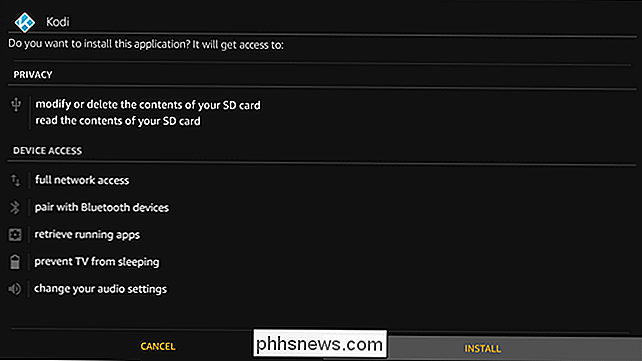
Dopo l'installazione, scegli "Fatto". Dovresti rispedirti a Downloader, dove puoi eliminare il file APK, se lo desideri. Non ne avrai più bisogno, quindi non c'è motivo di mantenerlo.
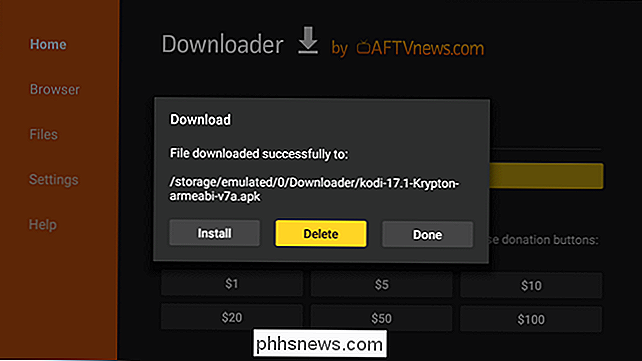
A questo punto, Kodi dovrebbe essere pronto.
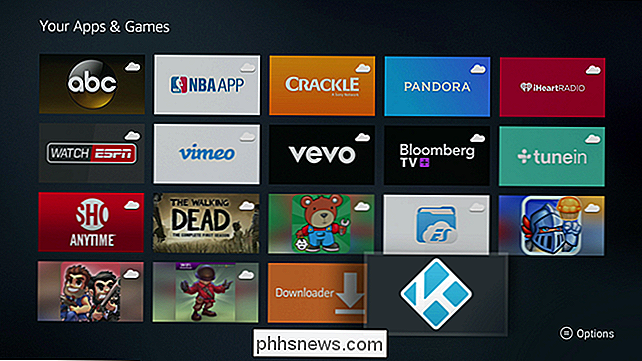
Installazione di Kodi da Android con Apps2Fire
Se sei un utente Android , c'è anche un modo molto semplice per portare Kodi sul tuo Fire TV usando un'app chiamata App2Fire. Fondamentalmente, questo ti permette di inviare qualsiasi applicazione installata dal tuo telefono o tablet a Fire TV. È rad Ciò significa anche installare Kodi da Google Play su quel dispositivo Android. Quindi prendi il tuo telefono o tablet e installa entrambe le app.
Prima che funzioni Apps2Fire, devi abilitare Debug ADB e Debug USB su Fire TV. Scorri su Impostazioni> Dispositivo, quindi Opzioni sviluppatore. Abilita sia Debug ADB che USB.
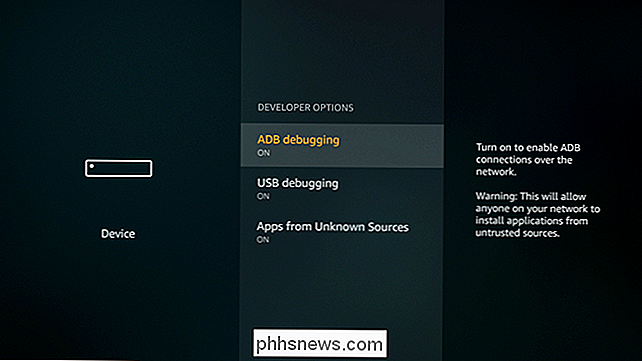
Anche il tuo dispositivo Android e Fire TV dovranno essere sulla stessa rete Wi-Fi per far funzionare tutto questo. Una volta che sono, passa alle Impostazioni di Fire TV, quindi scorri fino a Dispositivo> Info.
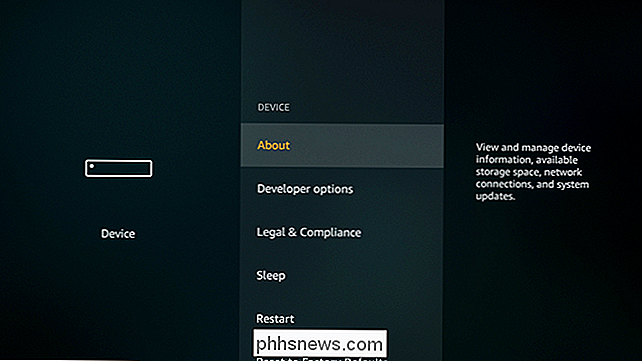
In questo menu, scorri verso il basso fino alla voce Rete e prendi nota dell'indirizzo IP di Fire. In questo modo il tuo telefono o tablet si connetteranno da remoto alla Fire TV.
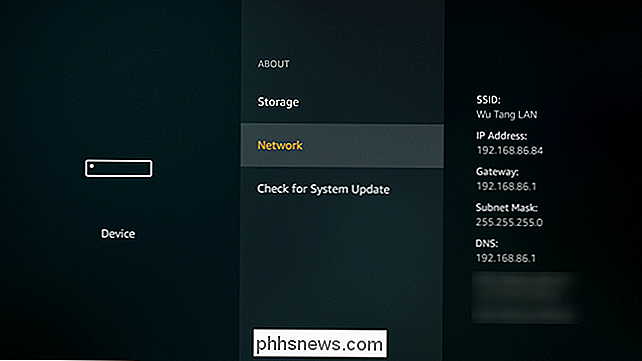
Con quello annotato, vai avanti e apri Apps2Fire sul tuo telefono o tablet. Scorri fino alla fine della barra dei menu e tocca "Impostazioni". Inserisci qui l'indirizzo IP di Fire TV, quindi tocca Salva.
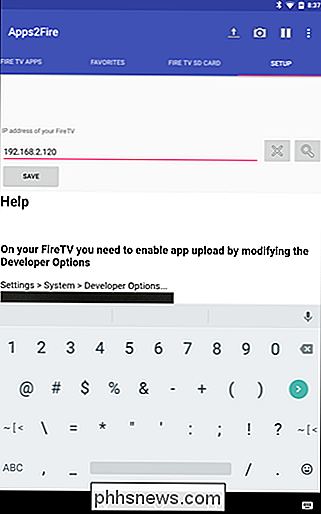
Ora, torna alla voce di menu "App locali". Dovrebbe connettersi automaticamente alla tua Fire TV e caricare l'elenco delle applicazioni installate.
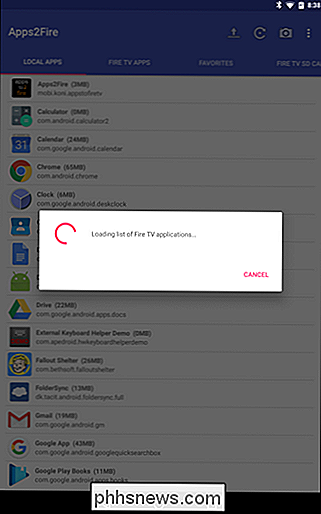
Una volta che tutto è stato caricato, possono essere necessari alcuni minuti, a seconda del numero di app installate e della velocità della connessione di rete, scorrere verso il basso l'elenco e trova Kodi. Toccalo, quindi "Installa".
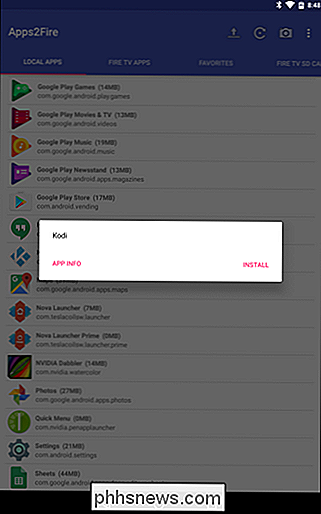
Ci vorranno alcuni minuti, ma Kodi verrà trasferito da remoto sul dispositivo Android su Fire TV. Vai a prendere una bevanda.
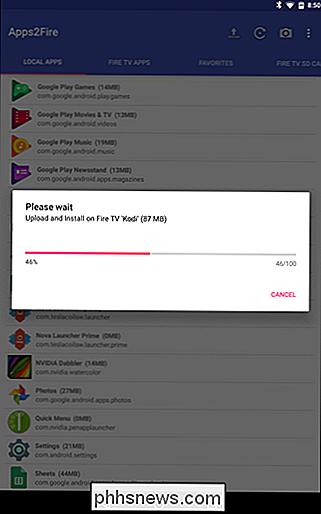
Al termine, apparirà un piccolo popup. Ciò significa che hai finito.
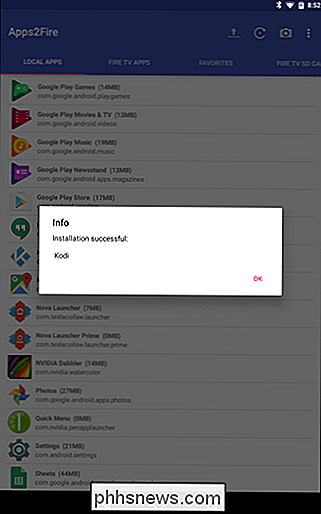
L'app verrà ora visualizzata nella tua libreria di app.
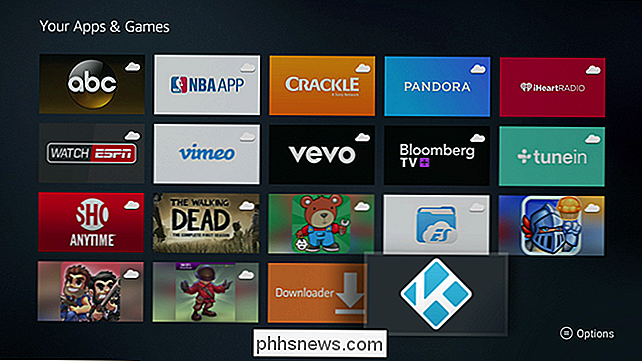
Passaggio tre: iniziare a utilizzare Kodi
A questo punto, hai aperto un intero mondo di contenuti, tutto a portata di mano. Puoi aggiungere tutti i tuoi DVD e Blu-ray riis rippati, installare componenti aggiuntivi in abbondanza, usare Kodi come DVR e molto altro ancora.

A questo punto tocca a te capire come Kodi si adatta alla tua visione, ma divertiti. Questa è probabilmente la cosa migliore che tu possa mai fare alla tua Fire TV.
C'è uno svantaggio che vale la pena menzionare qui: poiché Kodi non è disponibile su Amazon Appstore, non si aggiornerà automaticamente. Ciò significa che una volta disponibile un aggiornamento, se si desidera l'ultima versione, sarà necessario installarlo manualmente ogni volta. È un peccato, ma se sei pigro, la versione originariamente caricata dovrebbe continuare a funzionare bene. Non otterrai nuove funzionalità o correzioni.

Come disattivare le notifiche di Google+ su tutti i dispositivi
Google+ è una sorta di anomalia: le persone che lo amano veramente lo adorano. Le persone che non lo fanno, beh ... no. Se ti sei iscritto a un certo punto ma non lo utilizzi davvero, c'è la possibilità che tu riceva comunque notifiche indesiderate. Se ti sembra, ho buone notizie: disabilitare tutte le notifiche di Google+ è in realtà piuttosto semplice.

Come scaricare Wikipedia per la lettura offline, a portata di mano
Hai mai desiderato poter scaricare Wikipedia nella sua interezza e averne una copia sul tuo personal computer o tablet Android ? C'è in realtà un modo semplice per farlo, anche se avrai bisogno di spazio extra su disco e un po 'di tempo. Ci sono diversi possibili motivi per cui potresti volere la tua copia personale di Wikipedia sul tuo computer.



